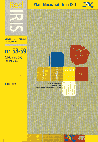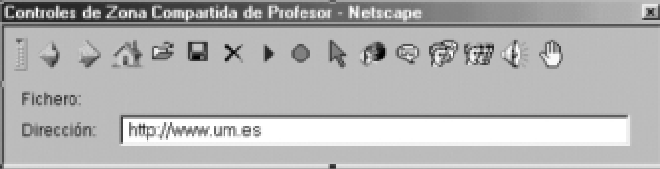J. J. González Sánchez y J. J. Meseguer
J. J. González Sánchez y J. J. Meseguer
Resumen
Vamos a describir una de las herramientas dentro del Campus Virtual de la Universidad de Murcia con las que se pretende ayudar a la formación no presencial a través de la red.
Esta herramienta denominada NAVEGACIÓN COLABORATIVA, va a permitir a un profesor realizar una navegación a través de la red mientras que los alumnos participan de la misma, sin que tengan que manejar su navegador, ya que es el profesor quien la dirige y los alumnos quienes desde sus equipos la visualizan, con la posibilidad de participación interactiva durante la sesión de la misma.
El alumno tiene la posibilidad de grabar sesiones emitidas por el profesor para reproducción off-line, y el profesor la de preparar una sesión para ser retransmitida a posteriori. Existe también la posibilidad de retransmisión de audio y vídeo, así como conocer usuarios on-line.
Palabras clave: guiar, aprendizaje, participación, conectividad, comunicar
Summary
We are going to describe one of the tools inside the Virtual Campus of the University of Murcia to help in the formation at distance through the network.
This tool called NAVIGACION COLABORATIVA (COLLABORATIVE NAVIGATION), permits the teacher to carry out a navigation through the network while students are participating on it, with no need to handle their navegator, since is the teacher the one who directs it while the students visualize it from their equipment, having the possibility of an interactive participation during the session.
On the one hand the student has the possibility of recording sessions emitted by the teacher for their reproduction off-line, and on the other the teacher can prepare a session to be transmitted afterwards.
It is possible to retransmit audio and video and to know users on-line as well.
Keywords: to guide, e-learning, participation, connectivity, to communicate
1.- Introducción
Esta herramienta está en la línea marcada por la Universidad de Murcia en aras de mejorar y potenciar su oferta docente, a través de SUMA (Campus Virtual de la Universidad de Murcia), en la que se pone a disposición tanto de la docencia reglada como la no reglada, una serie de herramientas (correo, tablón de anuncios, chat, foros de discusión, contenidos, fichas de alumnos, etc.). Con esto se trata de eliminar las barreras espacio-temporales que puedan suponer la presencialidad en la propia universidad, favoreciendo la transmisión del conocimiento, y fomentando un aprendizaje bimodal en su docencia.
Vamos a describir una de las herramientas con las que se pretende ayudar a la formación no presencial a través de la red.
Esta herramienta denominada NAVEGACIÓN COLABORATIVA, va a permitir a los distintos usuarios: profesores y alumnos, poder realizar el seguimiento tutorizado por parte del profesor de la navegación a través de la red, y a los alumnos recibir la información que el profesor le está ofreciendo, teniendo la posibilidad de intervenir de forma interactiva, o incluso reproducir sesiones off-line.
El profesor navegará libremente por las páginas de su elección, como lo hace habitualmente. Estos movimientos, así como demás eventos generados en el navegador, serán capturados y transmitidos a través de la red simultáneamente a la totalidad de alumnos que se encuentren conectados a la Navegación Colaborativa en ese momento.
El proceso es transparente para el profesor, es decir, no necesita realizar ninguna acción especial para que este proceso sea llevado a cabo. Una vez que se ha entrado en la Navegación Colaborativa, todos los alumnos conectados en ese momento o que lleguen después serán llevados a la página en la que se encuentre el profesor en ese momento. A partir de ahí, los cambios de página que realice el profesor, serán inmediatamente capturados y retransmitidos por la red a todos los alumnos.
2.- Funciones
Campo de dirección
Campo de texto en el que se presenta la dirección de la página que se está visitando.
Botones Atrás y Adelante
Botones, cuya función es idéntica a la de los navegadores habituales, con la peculiaridad de que los cambios de página serán transmitidos a los alumnos.
Botón Página de inicio
Botón equivalente al homólogo existente en todos los navegadores, nos llevará a la página por defecto asignada a la asignatura.
Botón de captura del puntero del ratón
Este puntero reproducirá en tiempo real los movimientos realizados por el profesor con su ratón, de forma que el profesor puede llamar la atención de los alumnos en esa sesión sobre algún aspecto en particular de la página que se está visitando en ese momento. Además del movimiento del ratón, los clicks de éste también son capturados, cambiando de color rojo a amarillo el cursor en el browser de los alumnos, ampliando las posibilidades de este mecanismo. Esta opción no está disponible si la página que se está visitando contiene frames.
Botón "Retransmitir eventos"
Activado por defecto, este botón controla la retransmisión o no de los eventos capturados en el navegador del profesor, además de la emisión de eventos relacionados con la herramienta de chat. La utilidad de este botón principalmente reside en la posibilidad de grabar sesiones "off-line" para su posterior reproducción, por parte de los alumnos o del profesor.
Chat
La Navegación Colaborativa ofrece la imprescindible herramienta de chat en cualquier entorno de colaboración síncrona, en la que se dispone de la posibilidad de comunicación textual muchos a muchos.
Botón "Permitir a los alumnos activar el chat"
Está activado por defecto, y su cometido es permitir la posibilidad de que los alumnos activen la herramienta de chat pulsando un botón disponible en su parte del sistema.
Grabación y reproducción de sesiones
La Navegación Colaborativa cuenta con la posibilidad de grabar todos los eventos del navegador y del chat ocurridos durante una sesión, para posteriormente guardarlos en el servidor, de forma que se tenga un acceso centralizado desde cualquier ordenador que pueda acceder a la Navegación Colaborativa. Así, el profesor podrá guardar una clase que considere de interés (o que grabe previamente off-line) y en su momento reproducirla en diferido, viendo los alumnos la clase como si se tratara de una clase en directo. Estos también tienen la posibilidad de elegir una de las sesiones grabadas en el servidor para reproducirlas únicamente en su ordenador.
Botón "Fichero" y campo de fichero activo
Al pulsar este botón, aparecerá una pequeña ventana que contiene una lista de sesiones grabadas en el servidor. En esta ventana, se puede seleccionar cualquiera de las sesiones grabadas o bien escribir directamente el nombre de una sesión, existente o no.
Botón "Guardar"
Una vez grabada una sesión en memoria temporal al pulsar este botón, se transferirá el fichero grabado en memoria principal al servidor de la Navegación Colaborativa.
Botón "Reproducir"
Al pulsarlo, se establece una comunicación con el servidor y se recupera el contenido del fichero desde éste a la memoria temporal del ordenador del profesor. A partir de este momento, el icono del botón cambia, pasando a ser el de stop, y se empieza a reproducir el fichero, respetando la temporización de los eventos con la que fue grabado, visionándose la reproducción en el ordenador del profesor.
Botón "Borrar"
Cuando se selecciona el nombre de un fichero existente en el servidor y se pulsa el botón se eliminará.
Audio
Si el equipo del profesor dispone de una tarjeta de sonido y ésta no está siendo utilizada en ese momento por ninguna otra aplicación, este botón aparecerá activado indicando que la opción de transmitir audio está disponible. Cuando se ha inicializado el subsistema de audio y se pulsa el botón, se comenzará a emitir el sonido capturado por el micrófono conectado a la tarjeta de sonido del profesor, llegando este sonido a todos los alumnos que dispongan de una tarjeta de sonido en sus equipos en tiempo real.
Turnos
No sólo el profesor puede hablar a los alumnos en viva voz, sino que estos también disponen de esta posibilidad, aunque desde un enfoque diferente: deberán pedir el turno, "levantar la mano" previamente, con el fin de que el profesor les otorgue la palabra cuando lo considere oportuno y si lo
considera oportuno. Sólo cuando esto ocurra podrán hablar por el micrófono y transmitir sus palabras en tiempo real al resto de los asistentes a la clase virtual (resto de alumnos y profesor). Sólo uno de los alumnos podrá hablar a la vez (el profesor siempre lo puede hacer, independientemente de esto), con la finalidad de que siempre se pueda entender las palabras de la persona que habla, sin que haya varios interlocutores a la vez. El profesor siempre puede quitar la palabra al alumno que la posea en ese momento, si lo considera oportuno, además de que el alumno puede dejar de hablar cuando lo decida, dejando el turno libre para ser solicitado por otro alumno.
Si el profesor decide concederle la palabra al alumno que la ha pedido, no tiene más que presionar el botón con el icono de la mano, momento en el que este icono cambiará al de un micrófono y el botón permanecerá pulsado, indicando que la operación de ceder el turno ha sido concedido con éxito.
A partir de ese momento, el alumno que aparece en la fotografía (el mismo que había pedido el turno para hablar y al que le fue concedido), empezará a transmitir voz en tiempo real por la red al resto de usuarios conectados que dispongan de un dispositivo capaz de reproducir audio. El alumno puede dejar de emitir cuando lo desee, haciendo uso de su interfaz, pero el profesor también puede retirarle la palabra en cualquier momento: basta con pulsar otra vez el mismo botón (que en estos momentos estará mostrando un micrófono), con lo que desaparecerá la foto y el botón volverá a su estado normal, cambiará su icono al de una mano y se desactivará hasta que otro alumno pida el turno.
Lista on-line
Esta herramienta permite conocer en cualquier momento los alumnos que hay conectados a la Navegación Colaborativa. Este tipo de herramientas se hacen imprescindibles en cualquier sistema de estas características, ya que sin él, la experiencia en la red se ve muy empobrecida por la sensación de "soledad" que tiene el usuario.
Cuando un nuevo alumno se incorpore a la sesión, el icono del botón se alternará durante unos momentos con otra imagen (una cara y tres caras, el icono original), de forma que se pueda saber fácil y rápidamente cuando un nuevo usuario entra en la Navegación Colaborativa. Al presionar el botón, aparecerá una nueva ventana con una lista de alumnos conectados al sistema que se mantiene continuamente actualizada.
Esta herramienta incluida en el campus virtual de la Universidad de Murcia, no necesita de un software en el cliente, a parte del JSDT y JMF.
Área de Tecnología de la Información
y de lasComunicaciones Aplicadas
Responsable del proyecto Campus Virtual
José Jaime Meseguer Navarro, (
Grupo de Desarrollo del Proyecto SUMA
Universidad de Murcia